Se você busca uma experiência sonora superior com seus dispositivos Google Assistant, a solução ideal é configurar dois deles como um par estéreo. Este processo é bastante simples e representa uma excelente maneira de melhorar a qualidade do áudio, indo além de um único alto-falante Nest ou Google Home. Descubra como realizar essa configuração!
Como Emparelhar seus Alto-falantes Nest para Som Estéreo
Primeiramente, selecione os dois alto-falantes inteligentes que você pretende sincronizar. Caso possua dois no mesmo ambiente, grande parte do trabalho já está feita! Para resultados otimizados, recomenda-se usar dois alto-falantes Nest idênticos. No entanto, é possível parear dois produtos diferentes do Google Assistant, se necessário.
Abra o aplicativo Google Home no seu dispositivo iPhone, iPad ou Android e certifique-se de que ambos os alto-falantes já estejam configurados. Em seguida, escolha um dos alto-falantes que fará parte do par.
No canto superior direito, toque no ícone de engrenagem.

Deslize a tela para baixo e selecione “Par de alto-falantes”.
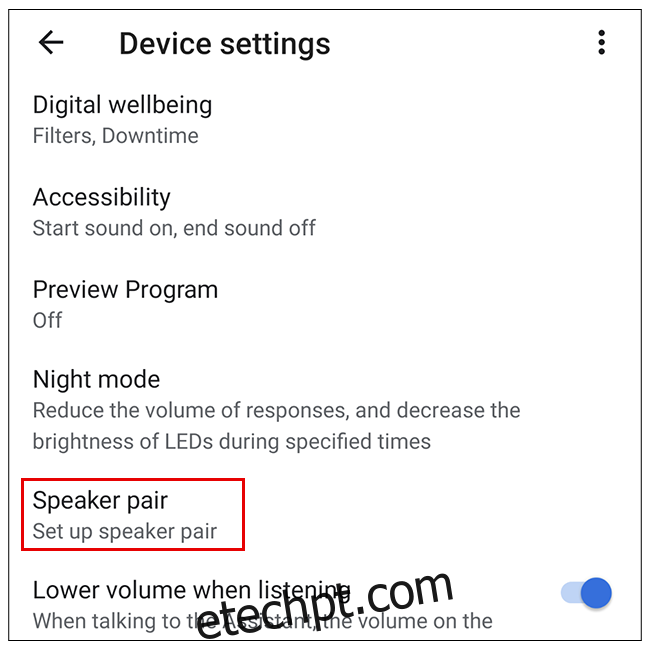
Clique em “Próximo” no canto inferior direito.

Selecione o segundo alto-falante que irá compor o par estéreo e pressione “Avançar”.
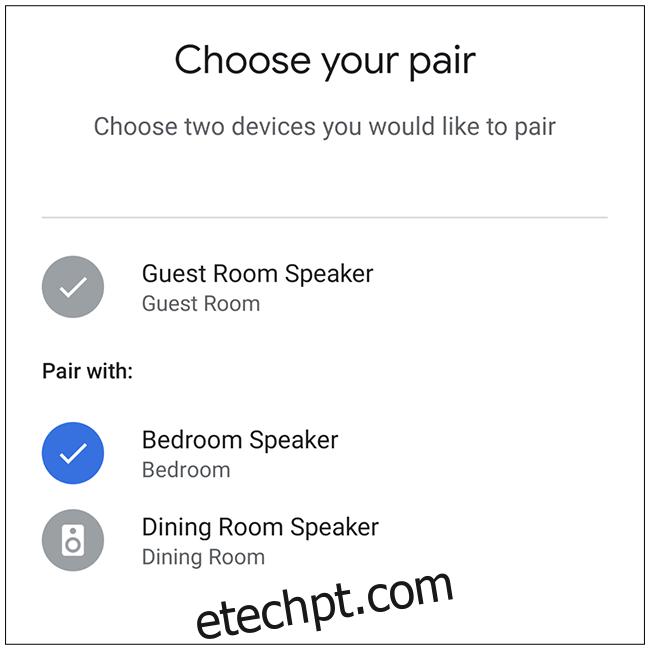
As luzes LED de um dos alto-falantes piscarão, auxiliando na designação como alto-falante estéreo esquerdo ou direito.
Como alternativa, você pode usar a opção “Reproduzir som” no canto inferior esquerdo para uma indicação sonora. Escolha se o alto-falante piscando será o esquerdo ou direito e toque em “Avançar”.
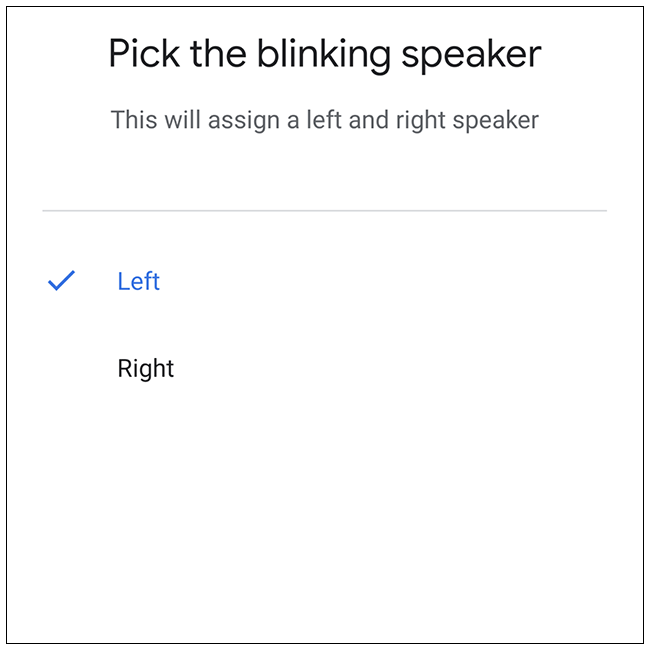
Escolha o cômodo onde os alto-falantes estão localizados e toque em “Avançar”.
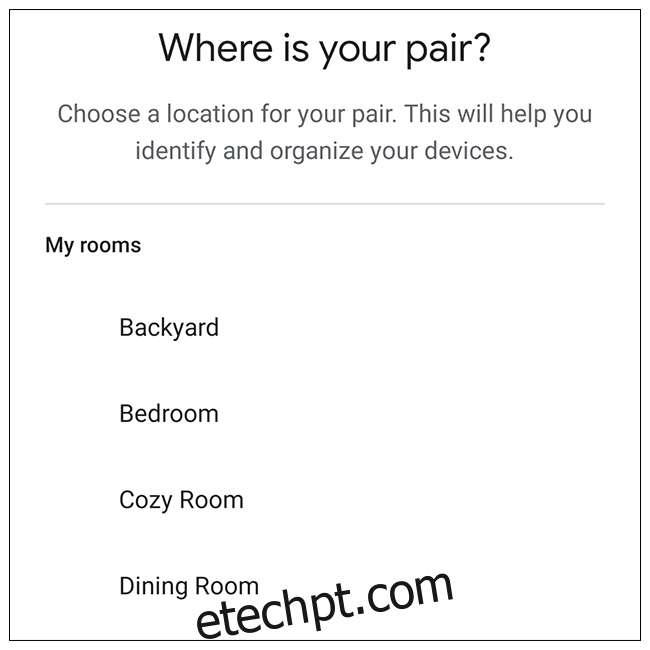
Atribua um nome ao par – este será o nome pelo qual o aplicativo Google Home irá identificá-los durante a reprodução de músicas. Após a conclusão do processo, os alto-falantes não serão mais exibidos individualmente no aplicativo, mas sim como um par com o nome escolhido. Clique em “Avançar”.
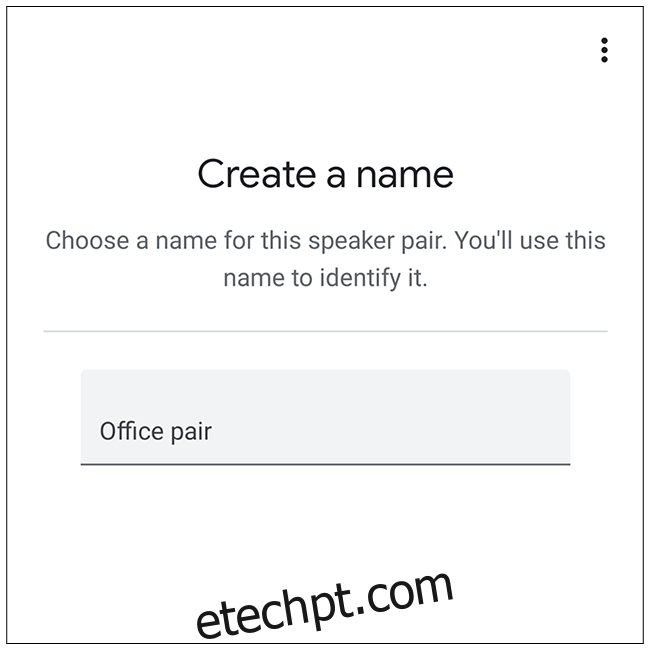
O aplicativo irá emparelhar seus alto-falantes e o processo estará finalizado!

Agora você pode desfrutar de áudio estéreo de seus dois alto-falantes inteligentes Google Home ou Nest.
Como Desemparelhar seus Alto-falantes Nest
Desemparelhar seus alto-falantes Google Assistant é tão simples quanto emparelhá-los. É importante lembrar que, após a separação, talvez seja necessário reatribuir os dispositivos à sua casa ou a novos cômodos e vinculá-los novamente à sua conta do Google.
Para separar os alto-falantes, selecione o par no aplicativo Google Home e toque no ícone de engrenagem no canto superior direito.
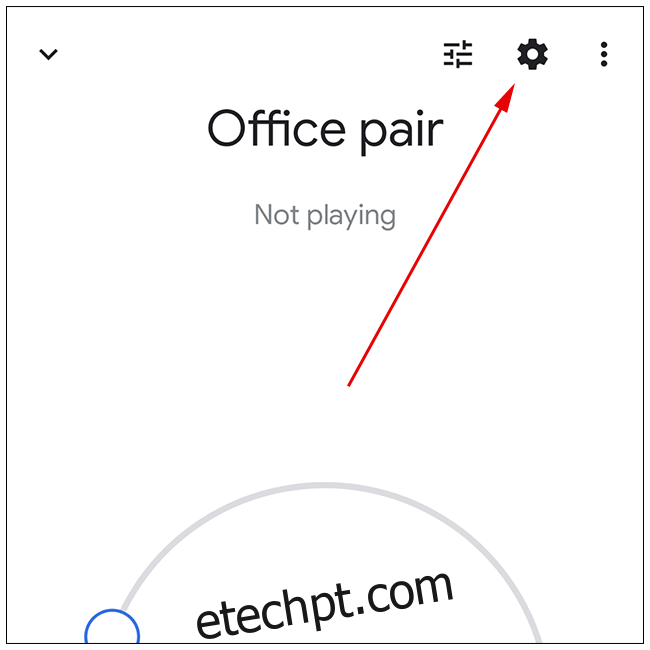
Deslize a tela para baixo e toque em “Par de alto-falantes”. Os nomes dos dois alto-falantes individuais também serão exibidos.
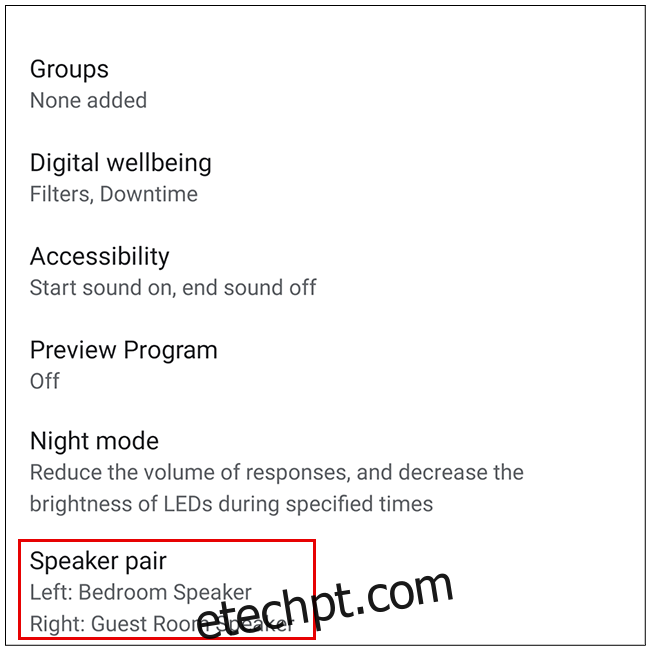
Selecione “Separar par de alto-falantes”.
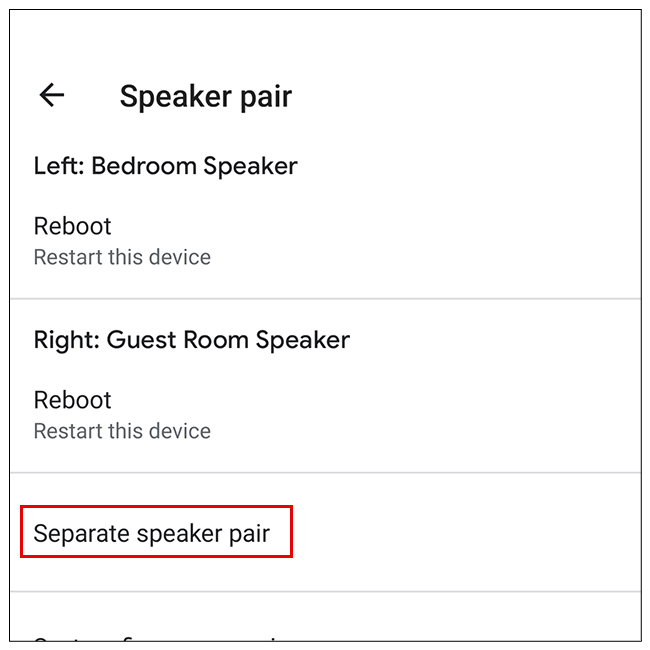
Uma mensagem pop-up surgirá para confirmar a separação dos alto-falantes. Toque em “Separar”.
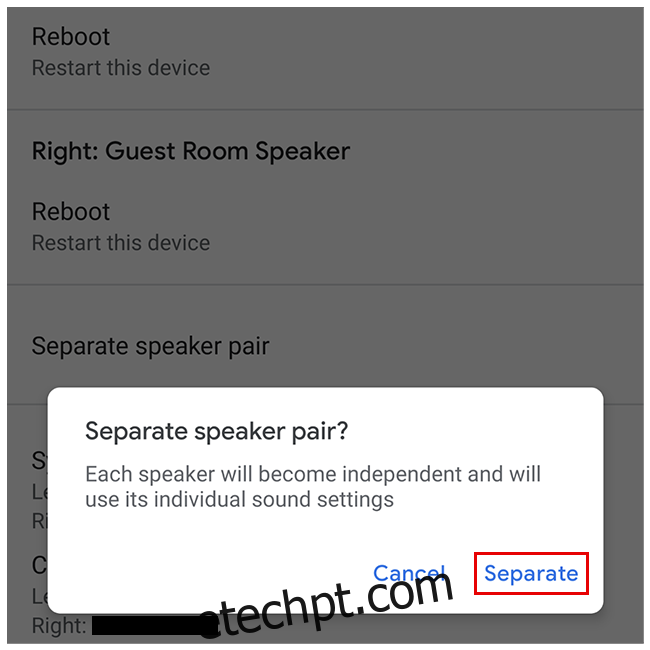
Pronto! Para levar a sua experiência de áudio inteligente a outro nível, considere configurar o áudio em toda a sua casa com os alto-falantes inteligentes do Google Assistant.